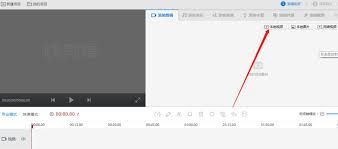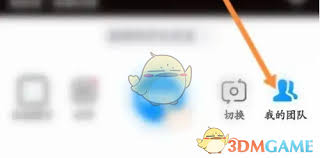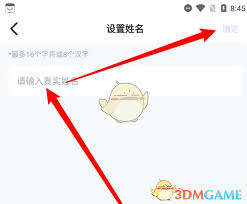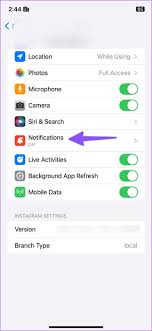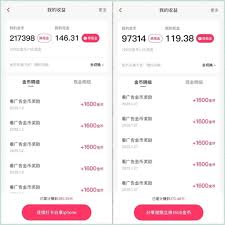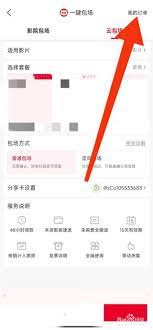电脑上U盘不显示如何处理
2025-09-25 06:15:05 作者:xx
当电脑上插入u盘后却不显示,这着实让人困扰。别着急,下面为你介绍几种常见的解决方法。
检查硬件连接
首先,确保u盘与电脑的连接稳固。可以尝试重新插拔u盘,最好插入电脑后面的usb接口,因为后面的接口供电更稳定。同时,检查u盘的数据线是否有破损或断裂的情况。
查看设备管理器
打开电脑的设备管理器,方法是在“此电脑”上右键点击,选择“管理”,在左侧找到“设备管理器”。展开“通用串行总线控制器”,查看其中是否有“usb大容量存储设备”。如果该项前面有黄色感叹号或问号,说明usb驱动可能存在问题。可以右键点击该项,选择“更新驱动程序”,按照提示操作更新驱动。
检查bios设置
进入电脑的bios设置界面(一般在开机时按del或f2等键),在bios中找到“usb configuration”或类似选项,确保usb功能处于开启状态。有的bios可能会将usb接口设置为禁用,通过这里可以恢复正常。
尝试其他usb接口

将u盘插入电脑的其他usb接口,看是否能被识别。有可能是某个接口出现故障,换个接口说不定就能解决问题。
等待系统自动识别

有时候系统可能需要一些时间来识别新插入的u盘。耐心等待一会儿,看是否会在“此电脑”中出现u盘图标。
禁用usb选择性暂停设置
在控制面板中找到“电源选项”,选择当前使用的电源计划,点击“更改计划设置”,再点击“更改高级电源设置”。展开“usb设置”,将“usb选择性暂停设置”设置为“已禁用”。
查杀病毒
使用可靠的杀毒软件对电脑进行全面扫描,因为病毒可能会导致u盘无法正常显示。若发现病毒,及时清除。
通过以上这些方法的逐一尝试,相信能有效解决电脑上不显示u盘的问题,让你的u盘重新正常工作。
免责声明:以上内容源自网络,版权归原作者所有,如有侵犯您的原创版权请告知,我们将尽快删除相关内容。